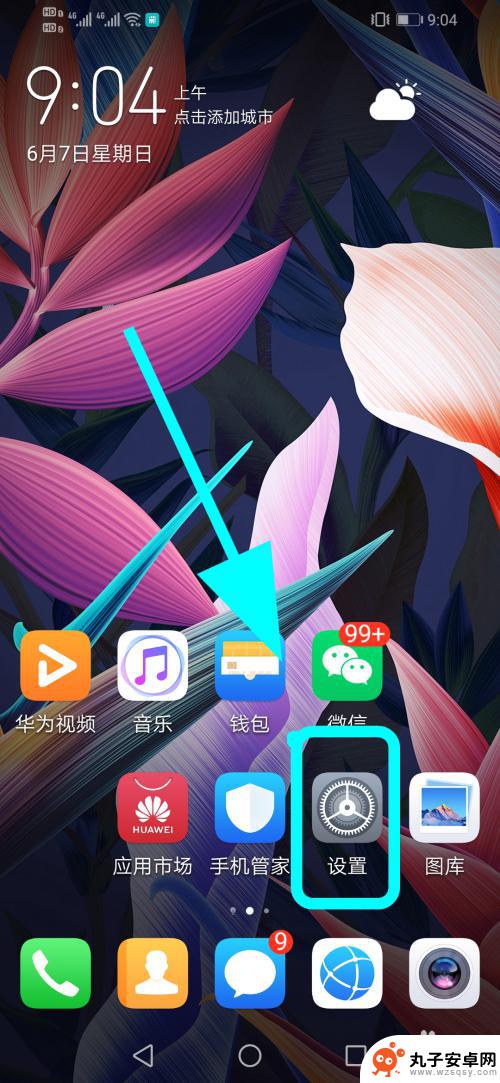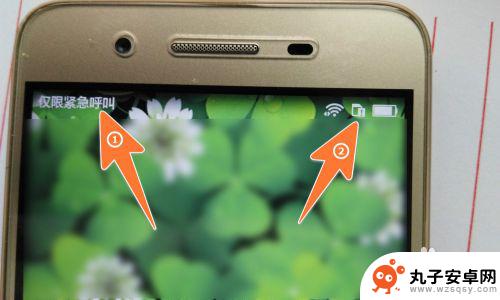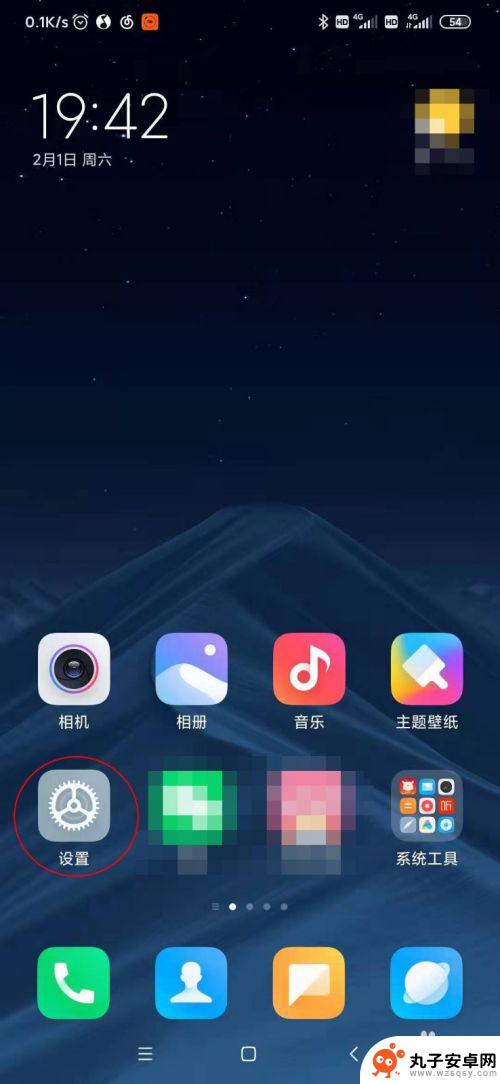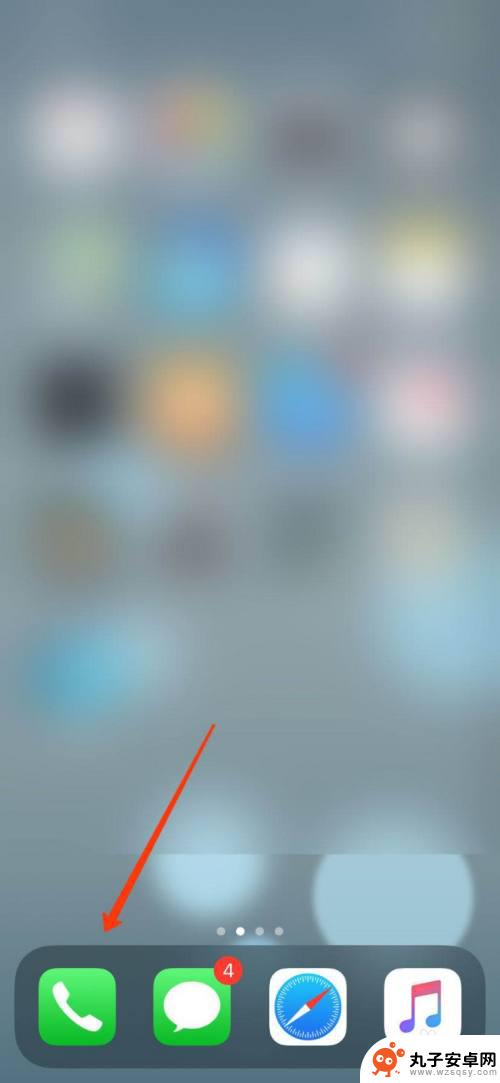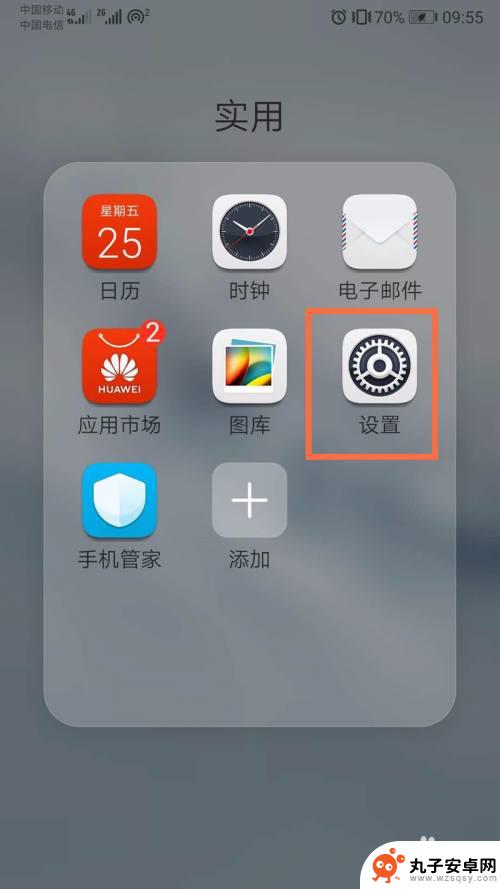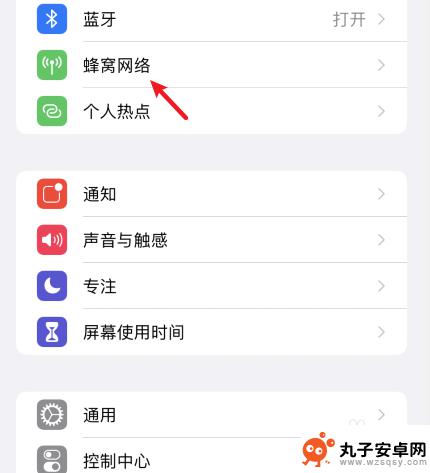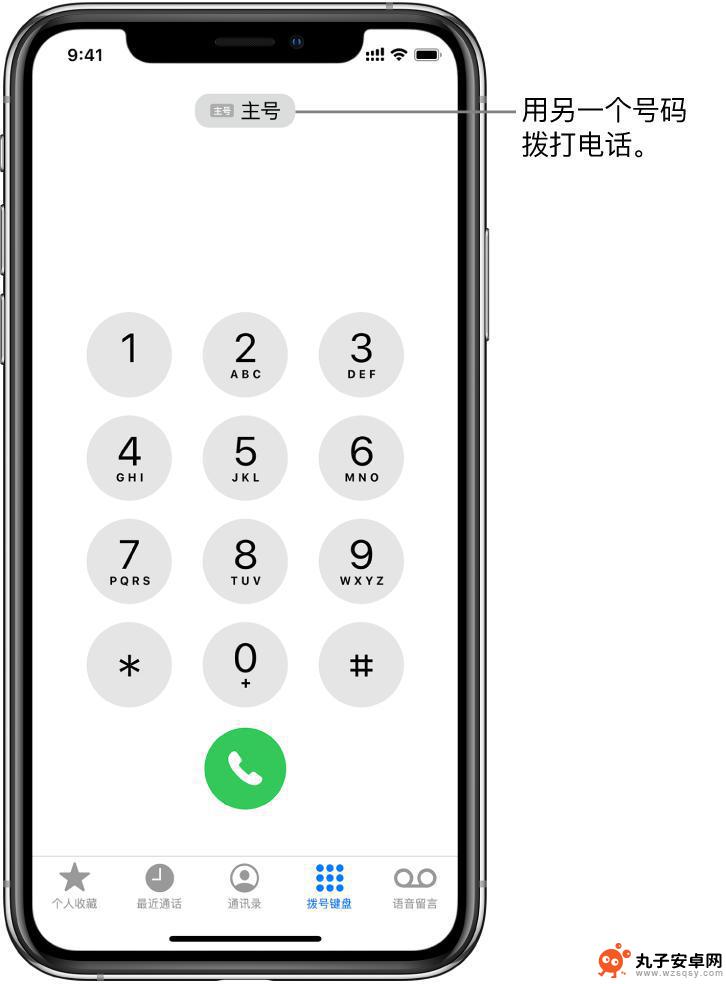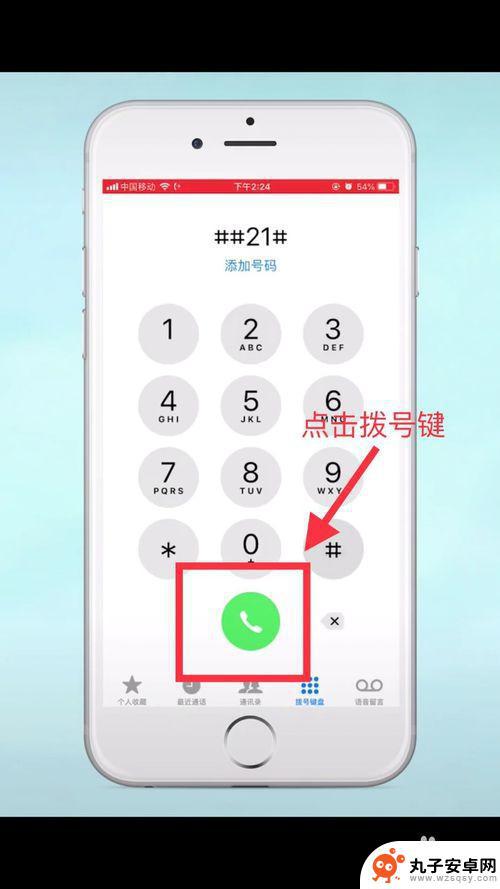苹果手机怎么设置拨打选号 iphone11双卡默认呼叫号码怎么设置
时间:2024-03-24来源:丸子安卓网
苹果手机在拨打电话时,有时候我们希望能够选择使用哪张SIM卡进行呼叫,对于iPhone11双卡用户来说,设置默认呼叫号码就显得尤为重要。在iPhone11中,我们可以通过简单的设置来指定使用哪张SIM卡进行拨打电话,让通话更加便捷和高效。接下来让我们一起来了解如何在iPhone11上设置默认呼叫号码,让通信更加顺畅吧!
iphone11双卡默认呼叫号码怎么设置
操作方法:
1.进入手机系统后,选择设置的图标进入。
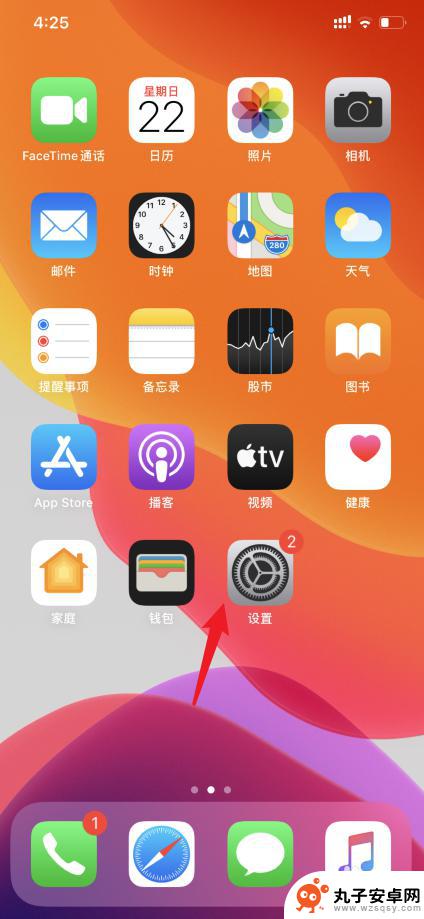
2.在设置界面,点击蜂窝网络的选项。
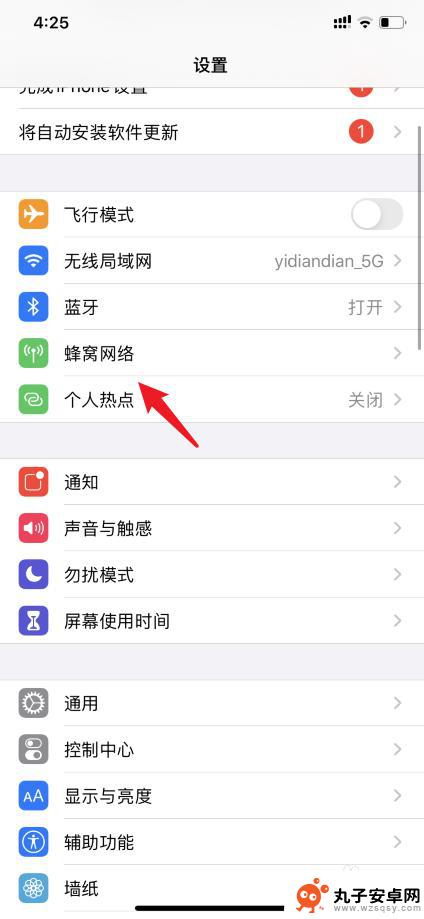
3.点击进入后,选择默认语音号码的选项。
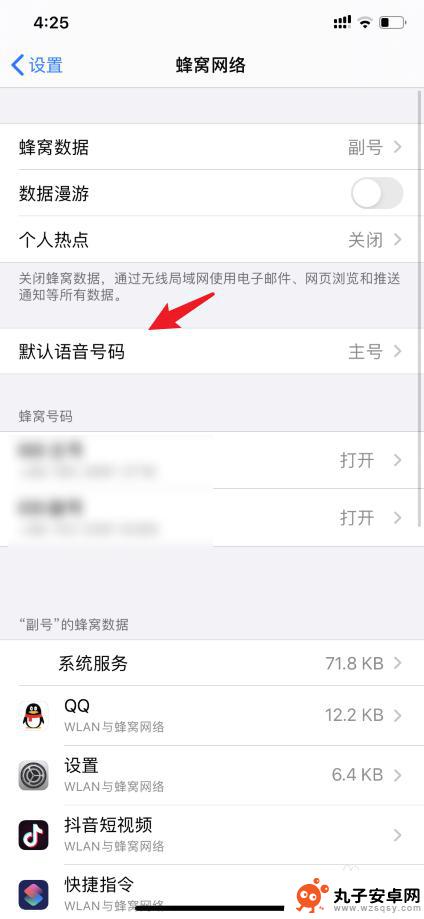
4.进入后,即可勾选需要使用的默认语音号码。
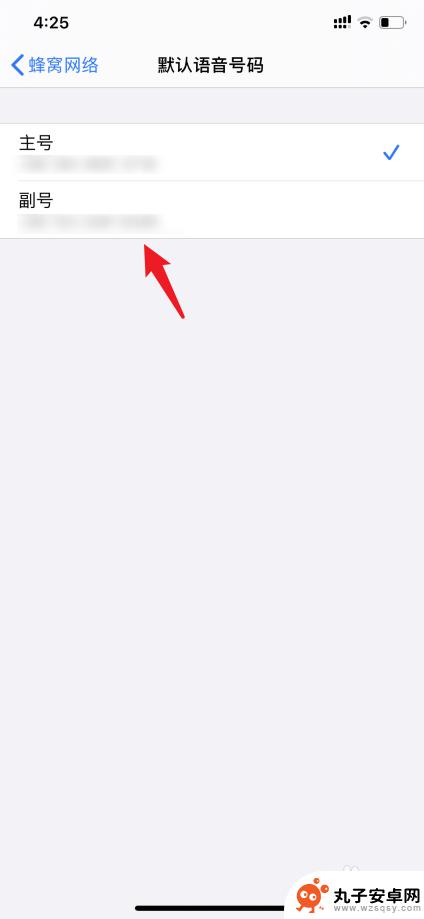
5.同时,在拨号界面,点击上方的拨号卡。
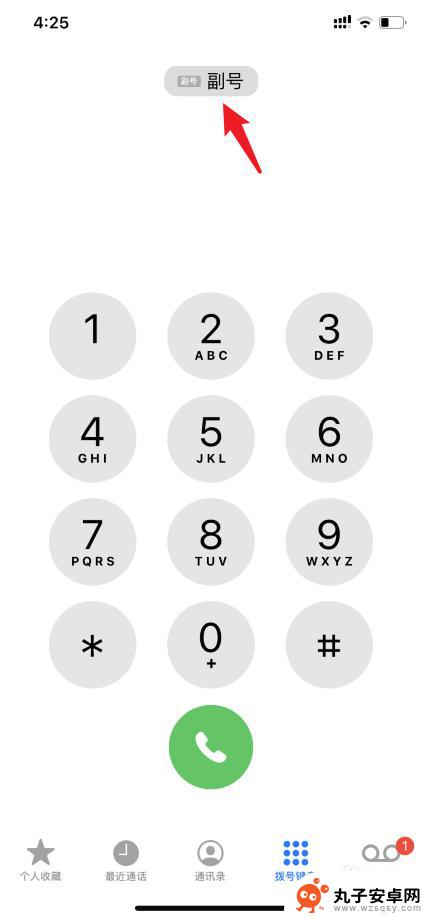
6.点击后,在下方也可以选择默认使用的拨号卡。
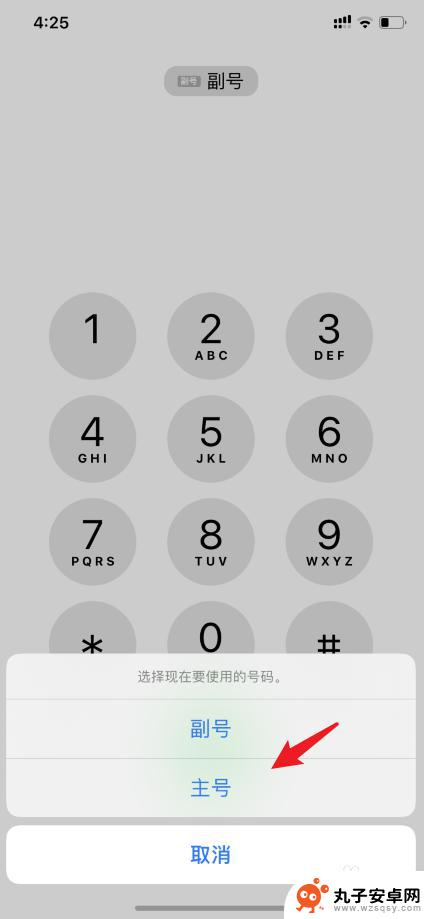
以上就是苹果手机怎么设置拨打选号的全部内容,如果还有不明白的用户可以根据小编的方法来操作,希望能够帮助到大家。